همه ما بارها با پاورپوینت کار کردهایم و حداقل چندین تحقیق دانشجویی را با آن با موفقیت ارائه دادهایم. اما اگر بخواهیم فایلهای پاورپوینتمان را پرینت بگیریم، چه کاری باید انجام دهیم؟ به چه تنظیماتی باید توجه کنیم؟
جست و جو در گوگل، ترجمه مقالات انگلیسی، جمعبندی یافتهها و سپس ساخت پاورپوینت ارائه همگی از مراحلی است که برای یک ارائه دانشجویی طی میکنیم. گاهی برای ارائه بهتر، فایلها را پرینت میگیریم تا هنگام بیان مطالب آمادهتر باشیم. همچنین گاهی در زمان امتحانات، پاورپوینتهای استادان را چاپ میکنیم تا آنها را برای موفقیت در امتحان مطالعه کنیم.
اگر شما هم درباره شیوه و تنظیمات پرینت گرفتن فایلهای پاورپوینت به اطلاعات بیشتری نیاز دارید، این مقاله وبلاگ ترجمیک را تا پایان مطالعه کنید.
مطالب مرتبط:
چگونه در پاورپوینت سایز اسلایدها را تغییر دهیم؟
در این مطلب خواهید خواند:
پرینت گرفتن فایلهای پاورپوینت
برای پرینت گرفتن ابتدا فایل پاورپوینت خود را باز کنید. سپس از منوی بالای صفحه، گزینه file را انتخاب کنید و بر گزینه print کلیک کنید.
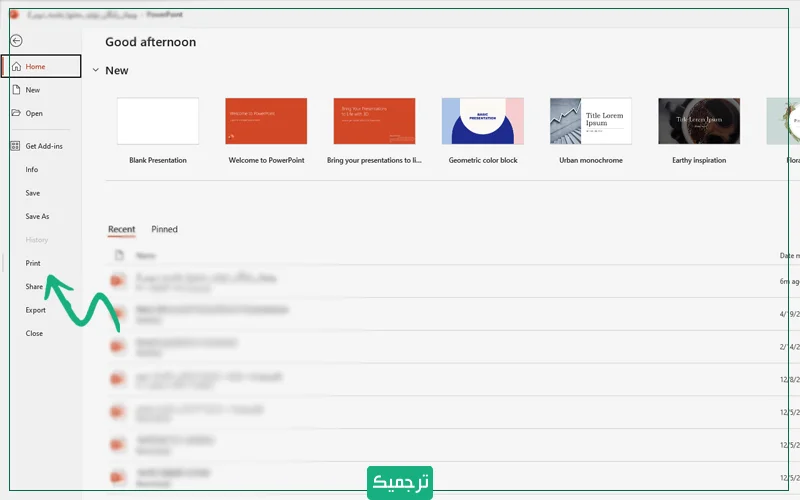
سپس تنظیمات پرینتر برای شما نشان داده میشود. بسته به نیازهای خود میتوانید این تنظیمات را تغییر دهید. در قسمت printer، پرینتر دستگاه موردنظرتان را انتخاب کنید.
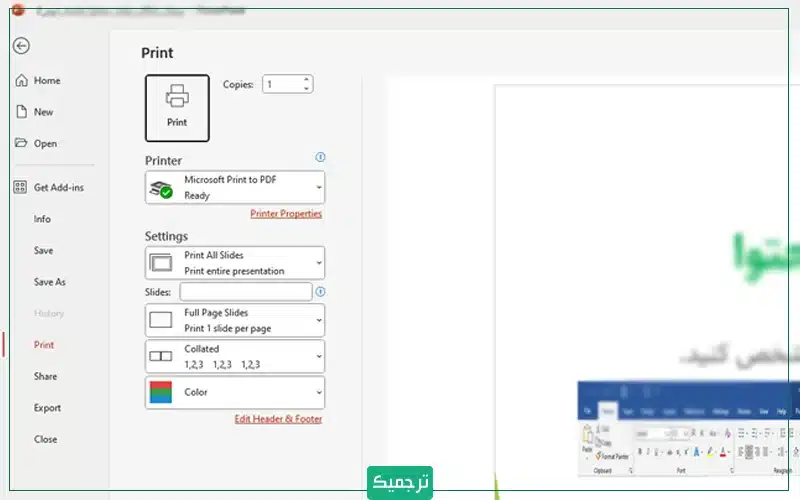
تنظیمات پرینت اسلایدها
اولین گزینهای که در تنظیمات به آن برخورد میکنید، این است که چه اسلایدهایی پرینت گرفته شود. شما میتوانید گزینه print all slides را انتخاب کنید تا تمامی اسلایدها برای شما پرینت گرفته شود. همچنین این امکان وجود دارد که با انتخاب گزینه print current slide صرفا اسلایدی که باز است، پرینت گرفته شود. همچنین اگر گزینههای print selection و custome range را انتخاب کنید، اسلایدهایی که انتخاب میکنید، پرینت گرفته میشوند.
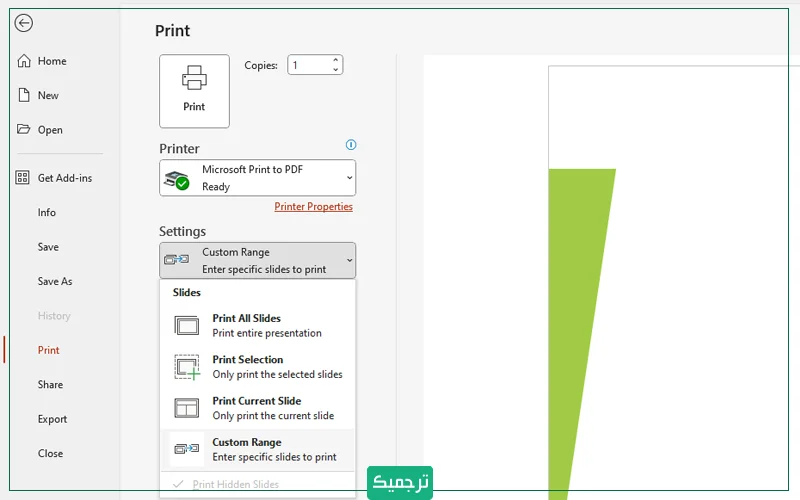
تنظیمات طرحبندی هنگام پرینت (تعداد و اندازه اسلایدها در هر صفحه)
یکی از پر کاربردترین تنظیماتی که هنگام پرینت فایلهای پاورپوینت با آن مواجه خواهید شد، همین بحث طرحبندی یا Layout است.
در قسمت layout، اگر full page slides را انتخاب کنید، اسلایدهای پاورپوینت به صورت کامل پرینت گرفته میشود. با انتخاب گزینه notes pages یادداشتها نیز به همراه آن پرینت گرفته میشود. اگر هم گزینه outline را انتخاب کنید، تنها متنهای به کاررفته در پاورپوینت موردنظر برای شما پرینت میشود.

هنگام پرینت و با کلیک بر گزینه handouts چند گزینه مختلف برای تعداد اسلایدها در هر صفحه پیش روی شما وجود دارد. گزینه اول (۱ slide) این است که هر اسلاید پاورپوینت موردنظر در یک صفحه چاپ شود. گزینههای بعدی عبارت است از چاپ ۲، ۳، ۴، ۶ و ۹ اسلاید در هر صفحه که بسته به نیازهای خود، یکی را انتخاب کنید.
پرینت رنگی یا سیاه و سفید اسلایدهای پاورپوینت
آخرین تنظیماتی که با آن مواجه خواهید شد، تنظیمات رنگ چاپ است. اگر میخواهید فایلهای شما به صورت رنگی چاپ شوند، گزینه color و برای چاپ خاکستری گزینه grayscale را انتخاب کنید. اگر هم به پرینت کاملا سیاه و سفید نیاز دارید، گزینه pure black and white را انتخاب کنید.
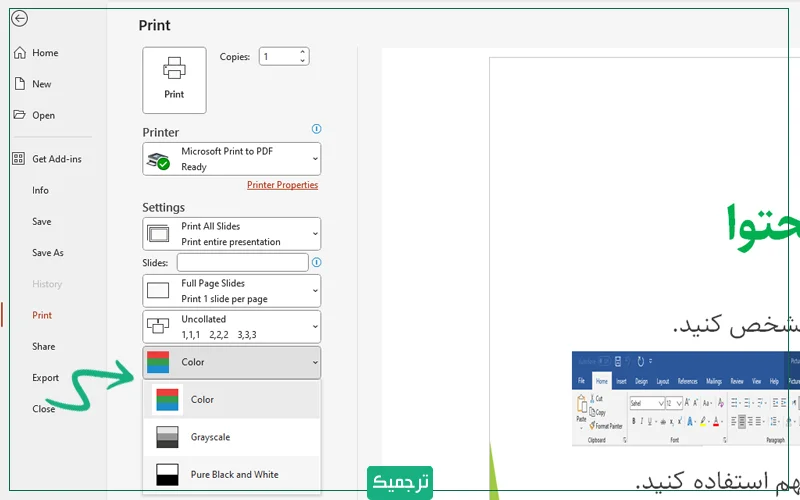
سخن پایانی
آشنایی با تنظیمات مربوط به پاورپوینت از اهمیت بسیار بالایی برخوردار است. یکی از پرکاربردترین این تنظیمات، تنظیمات مربوط به پرینت گرفتن است. اگر تا به حال فایل پاورپوینتی را خودتان پرینت گرفتهاید و به نکته یا ترفند خاصی برخورد کردهاید، آن را با ما در میان بگذارید!
سایت ترجمه ترجمیک انواع خدمات ترجمه، ویرایش و تولید محتوای موردنیاز دانشجویان را ارائه میدهد. در صورتی که به ترجمه فوری یک مقاله یا متن نیاز دارید، با خیالی آسوده از خدمات ترجمیک استفاده کنید!







یک دیدگاه در «راهنمای تصویری پرینت گرفتن فایلهای پاورپوینت»;